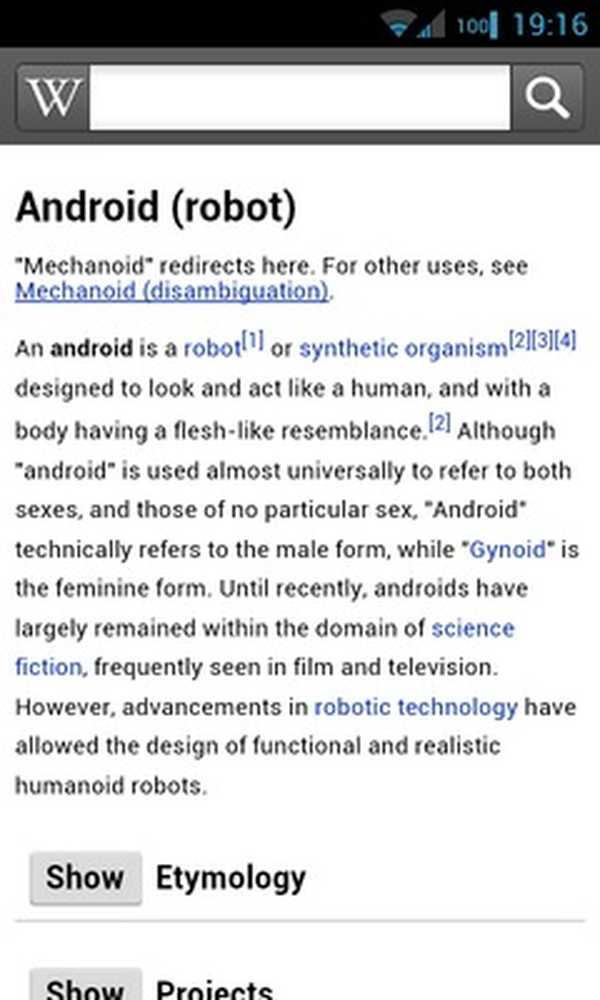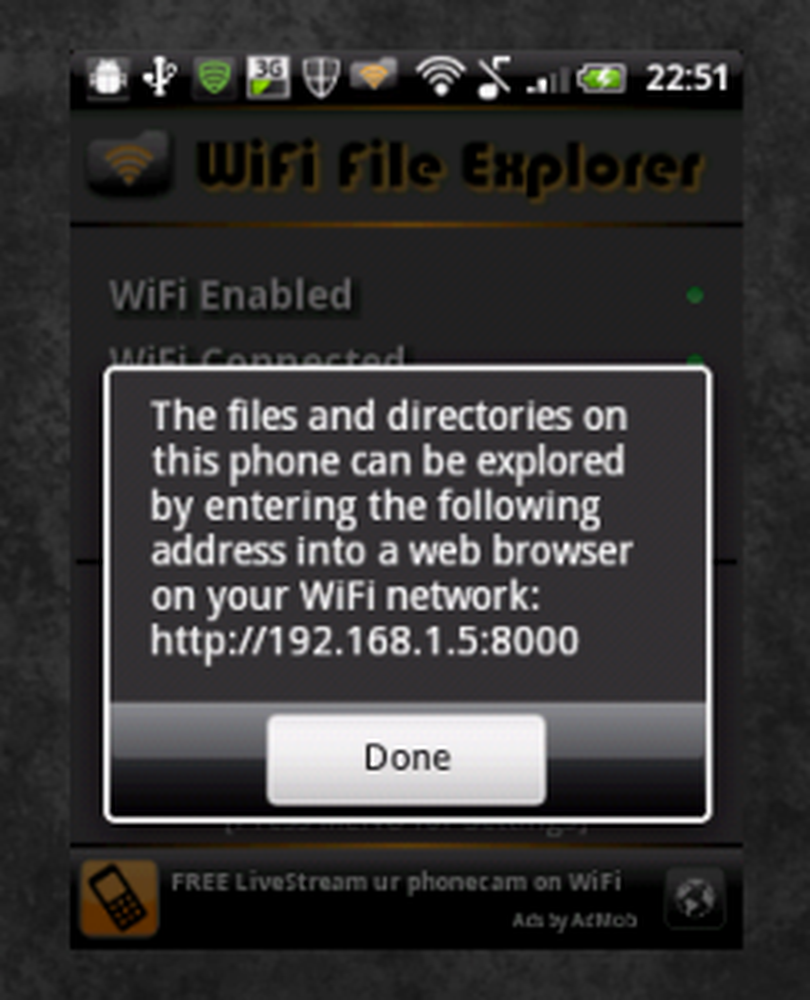WiFi werkt niet na een upgrade naar Windows 10
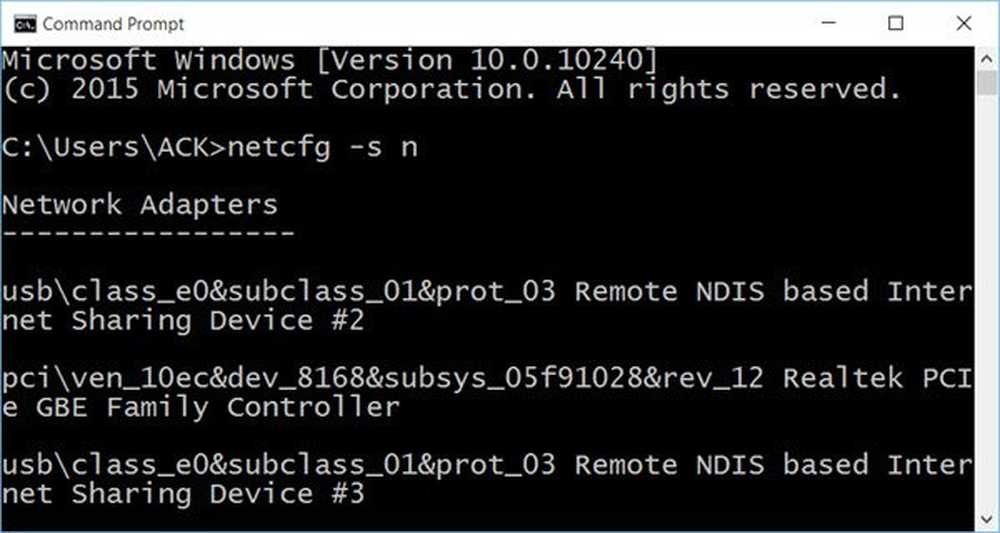
Geen wifi na het upgraden naar Windows 10? Wifi losgekoppeld? Als je wifi niet werkt nadat je een upgrade naar Windows 10 hebt uitgevoerd, laat deze post je zien hoe je het probleem kunt oplossen.
Geen wifi na het upgraden naar Windows 10
Nadat u een upgrade hebt uitgevoerd van Windows 8.1 naar Windows 10 Pro of Windows 10 Enterprise, merkt u mogelijk dat er geen draadloze netwerken beschikbaar zijn. Bekabelde Ethernet-verbindingen werken mogelijk ook niet correct, als u een ingebouwde Ethernet-adapter of een USB Ethernet-adapter gebruikt. Dit kan gebeuren vanwege de aanwezigheid van niet-ondersteunde VPN-software.
Hier zijn een paar dingen die je zou kunnen proberen:
1] Start uw computer opnieuw op. Reset je Wi-Fis-router en kijk of dat werkt.
2] Controleer vervolgens of er VPN-software op uw computer is geïnstalleerd. Als het Windows 10 niet ondersteunt, verwijder het dan en kijk of het het probleem heeft opgelost. Als dit het geval is, gaat u naar de website met softwareleveranciers en downloadt u de versie die Windows 10 ondersteunt.
3] Schakel uw firewall uit en kijk of dat de oorzaak is.
4] Open Instellingen> Netwerk en internet> Vliegtuigmodus. Zorg ervoor dat de Vliegtuigmodus is uitgeschakeld.
5] Om dit probleem op te lossen, raadt KB3084164 het volgende aan. Voer eerst een CMD uit, netcfg -n n om te kijken of DNI_DNE is aanwezig in de resulterende lijst met netwerkprotocollen, stuurprogramma's en services. Als dat zo is, gaat u verder.
Voer de volgende opdrachten achter elkaar uit in een opdrachtprompt met verhoogde bevoegdheden:
reg verwijderen HKCR \ CLSID \ 988248f3-a1ad-49bf-9170-676cbbc36ba3 / va / f
netcfg -v -u dni_dne

Als dit niet voor u werkt, maakt u een systeemherstelpunt en vervolgens Uitvoeren regedit om de Register-editor te openen. Navigeer naar de volgende registersleutel:
HKEY_CLASSES_ROOT \ CLSID \ 988248f3-a1ad-49bf-9170-676cbbc36ba3
Als het bestaat, wis het dan. Het doet eigenlijk hetzelfde als de 'reg verwijderen'commando.
6] Met de functie Netwerkreset in Windows 10 kunt u netwerkadapters opnieuw installeren en netwerkonderdelen opnieuw instellen op de oorspronkelijke instellingen.
7] Als u de naam van het Wi-Fi-netwerk thuis niet ziet, zorg dan eerst dat uw router is ingesteld om de naam van het netwerk uit te zenden.
Om dit te controleren, moet u uw pc via een Ethernet-kabel met uw router verbinden. Open vervolgens je browser en typ het IP-adres voor je draadloze router in de adresbalk en druk op Enter. Meld u aan en ga naar de pagina Draadloze instellingen. Zorg er nu voor dat de instellingen SSID-uitzending inschakelen, Draadloze SSID-uitzending, enz. Is ingesteld op Aan.
Het probleem kan ook van invloed zijn op Surface-apparaten.
Laat ons weten of iets u heeft geholpen. Zie ook of de onderstaande reactie van Demóstenes u helpt.
Gerelateerd lezen: Beperkt WiFi-verbindingsprobleem in Windows 10.